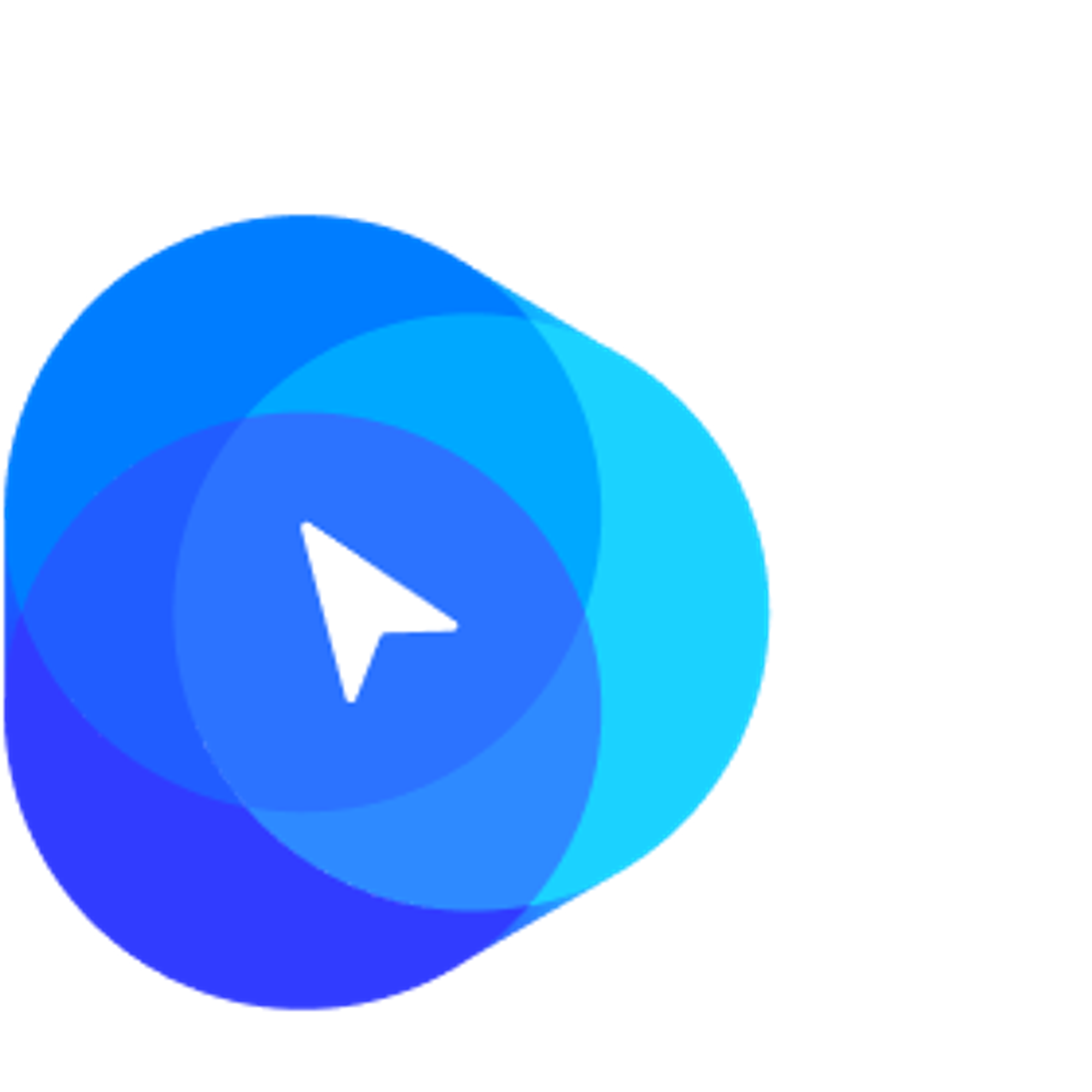1. Dashboard 전체화면
Port Insight의 Dashboard 화면에 대하여 하나씩 알아보도록 하겠습니다.
<Port Insight 대시보드 화면>
① 터미널/선종 선택
항구 전체 뿐만아니라 터미널/선종 기준으로 Port Insight 정보를 확인할 수 있습니다.
[터미널 기준]
•
상단에서 Terminal 버튼을 클릭하여, 터미널을 선택합니다.
[선종 기준]
•
상단에서 Ship 버튼을 클릭하여, 선종을 선택합니다.
항구마다 터미널, 선종 기준을 각각 다르게 선택하여 저장할 수 있습니다.
(마지막으로 선택한 설정값이 저장되며 같은 브라우저에서는 다시 로그인하더라도 값이 유지됩니다.)
② 지도
항구와 관련된 선박이 지도에 표시되며, 실시간 항구의 혼잡 상황을 확인하실 수 있습니다.
•
지역(Zone)
: 회색으로 표시된 항구 영역은 AIS데이터를 기반으로
씨벤티지에서 정의하였습니다.
•
선박 아이콘
: 선박의 운항 상태를 나타냅니다.
•
지도 Zoom in
: 빨강색 핀은 선석(Berth)을 표시합니다.
•
지도 Zoom Out
: 항구를 기준으로 전체 선박을 표시합니다.
(도착, 대기, 작업, 출발 선박들을 지도에 표시)
③ 선종 정렬
•
해당 항구와 관련된 선박들을 선종(Ship Type) 에 따라 정렬해서 볼 수 있으며, DWT 기준으로도 정렬이 가능합니다.
①에서 언급한것 처럼, 특정 터미널을 선택시 해당 터미널에 맞는 정보를 정렬해서 볼 수 있습니다.
④ 날씨
•
항구의 온도, 강수량, 바람 세기 그리고 일출/일몰 시간을 보여줍니다.
•
조회 시점 기준 +7일까지 기상 정보를 확인할 수 있습니다.
하역 시 기상의 영향을 많이 받는 Bulk 품목의 경우, 날씨 정보를 유용하게 활용하실 수 있습니다.
⑤ 통계 대시보드
항구 전체 또는 터미널, 선종 기준으로 실시간 선박 통계정보를 나타냅니다. (평균 대기 시간, 평균 접안 시간은 최근 7일간 평균값입니다.)
Congestion
전체 항구 대비 상대적 혼잡도 지수
Predicted to Arrive
해당 항구를 향해 오고 있는 선박 수
Waiting
현재 대기하고 있는 선박 수
Working
현재 접안 중인 선박 수
Average within Last
오늘 날짜를 기준으로한 통계수치
⑥ 항구/터미널 시계열 통계 차트
항구 전체 또는 터미널, 선종 기준으로 기간별 선박 통계정보를 차트로 나타냅니다.
•
선박 수 (입항 예정, 도착, 대기, 작업, 접안, 출발 등)
•
평균 시간(대기, 작업, 멈춤 등)
⑦ 기항지 통계 차트
선택한 항구 또는 터미널을 기준으로 Previous & Next Calling Port에 대한 DWT 및 선박수 통계정보를 차트로 나타냅니다.
차트 항목
•
어떤 항구에서 왔는지(Previous calling port) 선박수, 물동량 통계
•
어떤 항구로 가는지(Next calling port) 선박수, 물동량 통계